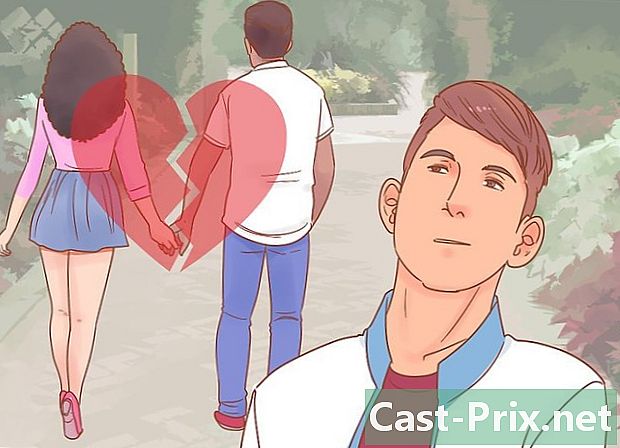Com protegir un PDF amb una contrasenya
Autora:
Roger Morrison
Data De La Creació:
18 Setembre 2021
Data D’Actualització:
1 Juliol 2024

Content
- etapes
- Mètode 1 Utilitzeu el sistema de protecció Adobe Acrobat
- Mètode 2 Protegeix els teus documents amb PrimoPDF
El format PDF (Format de document portàtil Avui s’utilitza àmpliament per a intercanvis de documents. És molt pràctic perquè és gairebé estàndard. El seu altre avantatge és que podeu editar un document PDF. Tot i això, també pot passar que no vulguem que sigui canviat o només per determinades persones. En definitiva, el podem protegir! Tots aquells que tinguin coneixement de la contrasenya (editada pel creador) del fitxer PDF podran modificar-la, els altres, no! L'article següent revisa com protegir un document PDF.
etapes
Mètode 1 Utilitzeu el sistema de protecció Adobe Acrobat
-

Descarregueu el programari Adobe Acrobat d'Adobe Systems. Aquest és un programa de pagament, a diferència d'Adobe Acrobat Reader, que és gratuït. Ofereix moltes altres aplicacions, com Adobe Creative Suite. -

Instal·leu Adobe Acrobat al disc dur. Podeu trobar-lo a la carpeta "Descàrregues" o, si heu comprat el quadre, inseriu el CD d'instal·lació i feu doble clic a la icona d'instal·lació. -

Inicia Adobe Acrobat. -

Si no ho heu fet, creeu un document en Word o en qualsevol tractament d'e-mail. Guardeu-lo i mireu a quina carpeta el poseu. -

Obriu el fitxer des d'Adobe Acrobat. Feu clic al menú "Fitxer" situat a la part superior de la finestra i trieu "Obre ..." al menú desplegable.- A la finestra que apareix, seleccioneu el fitxer que voleu protegir.
- A la finestra que apareix, seleccioneu el fitxer que voleu protegir.
-

Una vegada carregat el document, feu clic a "Fitxer" i "Propietats".- Si el document original no es troba en format PDF, heu de fer clic al botó "Crea PDF" a la cinta de tasques Acrobat. Creeu el vostre PDF i modifiqueu la part "Propietats" abans de desar-lo com a PDF.
- Si el document original no es troba en format PDF, heu de fer clic al botó "Crea PDF" a la cinta de tasques Acrobat. Creeu el vostre PDF i modifiqueu la part "Propietats" abans de desar-lo com a PDF.
-

Al quadre de diàleg "Propietats del formulari", feu clic a "Seguretat PDF". -

Apareix un quadre de diàleg, "Seguretat PDF". A continuació, tria el nivell de seguretat desitjat.- A la part superior, seleccioneu les versions que haurien de tenir els vostres editors o lectors.
- Trieu el tipus de xifrat. Podeu xifrar totes les dades, xifrar només una part, com per exemple per visualitzar-les a Internet o xifrar només fitxers adjunts. Ets tu qui tria que pot llegir què !
- Cal que decidiu si definiu una contrasenya per visualitzar el document o si voleu canviar-lo. En el primer cas, trieu la primera proposta i escriviu la vostra contrasenya.
- En el segon cas (accés o denegació de la modificació), seleccioneu la segona proposta relativa a l’edició i la impressió. Escriviu la contrasenya que caldrà utilitzar. Al quadre de contrasenya, trieu el tipus de canvis que permeteu ("Ompliu i signeu un formulari", "Tot, excepte extreure pàgines" ...)
- A la part superior, seleccioneu les versions que haurien de tenir els vostres editors o lectors.
-

Feu clic a "D'acord. Se us demanarà que confirmeu la vostra contrasenya abans de registrar-vos.- A partir d’ara, el vostre document estarà protegit. Tothom que vulgui utilitzar-la per fer una còpia, modificar-la o imprimir-la haurà d’introduir la contrasenya.
- A partir d’ara, el vostre document estarà protegit. Tothom que vulgui utilitzar-la per fer una còpia, modificar-la o imprimir-la haurà d’introduir la contrasenya.
Mètode 2 Protegeix els teus documents amb PrimoPDF
- Baixeu i instal·leu un creador de PDF gratuït, com ara PrimoPDF. Si no us podeu permetre Adobe Acrobat, feu un tipus de programari que faci la mateixa feina.
- Obriu el fitxer Word o qualsevol altre fitxer que vulgueu protegir.
- Feu clic al botó "Imprimir". Modifiqueu la impressora predeterminada i trieu PrimoPDF (aquest és un tipus d'impressora virtual). El vostre document es desarà en PDF si encara no és en aquest format. En cas contrari, el vostre antic PDF es transformarà en una nova versió de PDF.
- Feu clic a "Imprimir" i, a continuació, "D’acord" al quadre de diàleg de la impressora.
- Cerqueu "Seguretat PDF". Feu clic a "Canvia" per iniciar el procés de protecció de contrasenya.
- Al quadre de diàleg, marca la casella a la dreta de "Requereix una contrasenya per obrir aquest document". Aquí també es pot canviar una contrasenya ja existent. Feu clic a "D'acord" per tancar el quadre de diàleg.
- Feu clic a "D'acord" per finalitzar la creació del vostre PDF protegit.
- El vostre document PDF es crearà i es guardarà a la carpeta que heu predefinit a PrimoPDF.